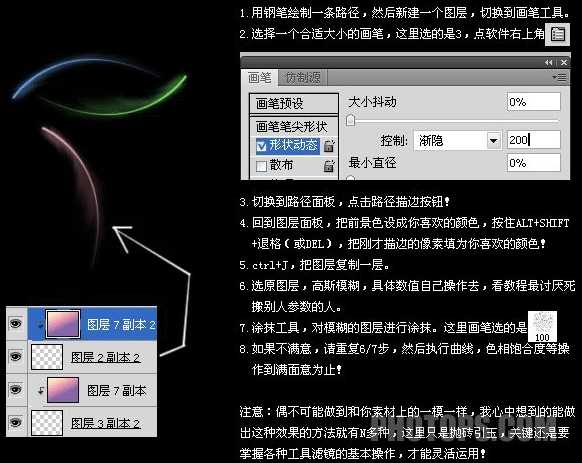来源:照片处理网 作者:不详
最终效果

1、新建一个大小适当的文件,背景填充黑色。用钢笔工具绘制一条路径,然后新建一个图层,选择画笔工具。
2、选择合适的画笔,这里选择的是3,然后打开画笔设置窗口,在形状动态里面把渐隐设置为200。
3、切换到路径面板,点击路径描边按钮。
4、回到图层面板,锁定图层,然后把刚才描边的图形,填充自己喜爱的颜色。
5、按Ctrl + J复制一层。
6、选择原图层,执行:滤镜 > 模糊 > 高斯模糊,数值自定。
7、选择涂抹工具,再选择适当的笔刷对模糊的图层进行涂抹。
8、如果颜色不满意可以用调色工具调整。其它创意的图形由自己发挥。
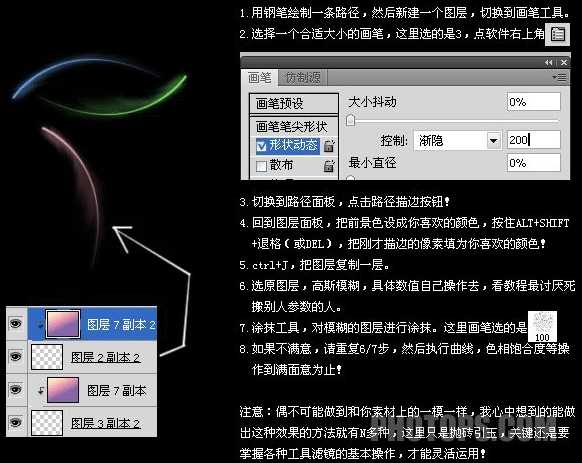
Photoshop 简单的光影图形效果
原文:http://www.jb51.net/photoshop/10147.html